
Tento softvér opraví bežné chyby v počítači, ochráni vás pred stratou súborov, škodlivým softvérom, zlyhaním hardvéru a optimalizuje váš počítač na maximálny výkon. Opravte problémy s počítačom a odstráňte vírusy hneď v 3 jednoduchých krokoch:
- Stiahnite si Restoro PC Repair Tool dodávaný s patentovanými technológiami (patent k dispozícii tu).
- Kliknite Spustite skenovanie nájsť problémy so systémom Windows, ktoré by mohli spôsobovať problémy s počítačom.
- Kliknite Opraviť všetko opraviť problémy ovplyvňujúce bezpečnosť a výkon vášho počítača
- Restoro bol stiahnutý používateľom 0 čitateľov tento mesiac.
„Služba Diagnostická politika nefunguje”Chyba sa vyskytuje u niektorých používateľov pri pokuse o pripojenie k internetu. Pri pokuse o pripojenie sa otvorí okno Pripojenie k sieti s oznámením „počítač má obmedzené pripojenie k sieti.”
Poradca pri riešení problémov so sieťovou diagnostikou systému Windows tiež uvádza: „
Služba Diagnostická politika nefunguje.„V dôsledku toho nástroj na riešenie problémov nerobí veľa na vyriešenie problému a pripojenia používateľov zostávajú nefunkčné. Toto je niekoľko opráv pre chybu služby Diagnostics Policy Service v systéme Windows 10.Ako opraviť problémy so službou Diagnostics Policy Service
- Skontrolujte, či je spustená služba Diagnostics Policy
- Poskytnite oprávnenie správcovi sieťových služieb
- Znova nainštalujte ovládač karty sieťového adaptéra
- Vrátiť Windows späť do bodu obnovenia
- Spustite skenovanie kontroly systémových súborov
1. Skontrolujte, či je spustená služba Diagnostics Policy
Poradca pri riešení problémov so sieťovou diagnostikou systému Windows hovorí, že služba Diagnostic Policy nefunguje. Preto bude možno potrebné túto službu zapnúť, ak je vypnutá. Takto môžete povoliť službu Diagnostic Policy Service.
- Otvorte príkaz Spustiť stlačením klávesovej skratky Windows + R.
- Do textového poľa Run zadajte „services.msc“ a stlačte Ok tlačidlo.
- Dvojitým kliknutím na službu Diagnostic Policy Service otvoríte okno zobrazené priamo nižšie.

- Ak je služba zastavená, stlačte jej Štart tlačidlo.
- Vyberte Automaticky z rozbaľovacej ponuky Typ spustenia.
- Stlačte tlačidlo Podať žiadosť tlačidlo na potvrdenie nových nastavení.
- Kliknite na ikonu Ok zatvorte okno.
- Potom kliknite pravým tlačidlom myši na ikonu na systémovom paneli siete a vyberte ikonu Riešenie problémov na spustenie diagnostiky siete Windows.
- SÚVISIACE: Oprava: „Sprievodca riešením problémov s diagnostikou prestal fungovať“ v systéme Windows 10
2. Poskytnite oprávnenie správcovi sieťových služieb
- Niektorí používatelia opraviliSlužba Diagnostická politika nefunguje”Chyba pri udeľovaní oprávnení správcu lokálnym a sieťovým službám. Urobíte to stlačením klávesovej skratky Windows + X.

- Vyberte ikonu Príkazový riadok (správca) možnosť otvoriť výzvu.
- Do výzvy zadajte „net localgroup Administrators / add networkervice“ a stlačte kláves Enter.
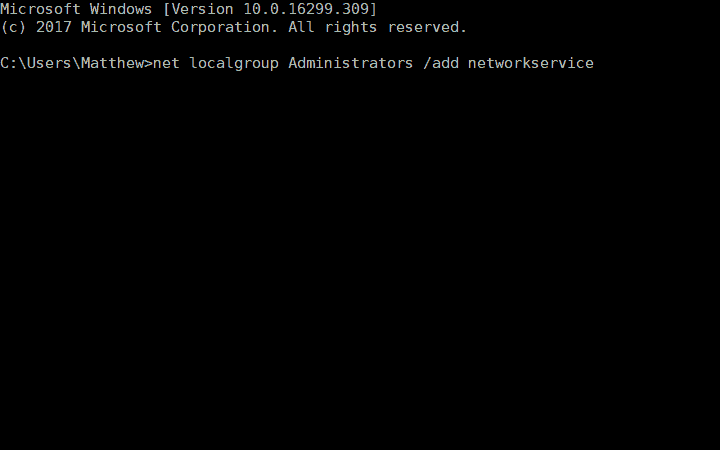
- Do príkazového riadka zadajte príkaz „net localgroup Administrators / add localservice“ a stlačte kláves Enter.

- Potom reštartujte počítač alebo notebook.
3. Znova nainštalujte ovládač karty sieťového adaptéra
Chyba DPS môže byť tiež spôsobená poškodeným ovládačom sieťového adaptéra. Problém teda môže vyriešiť preinštalovanie ovládača sieťového adaptéra. Sieťový adaptér môžete preinštalovať nasledujúcim spôsobom odinštalovaním.
- Otvorte príslušenstvo Spustiť v systéme Windows.
- Do poľa Spustiť zadajte príkaz „devmgmt.msc“ a kliknite na ikonu Ok otvorte Správcu zariadení.

- Dvojitým kliknutím na sieťové adaptéry túto kategóriu rozbalíte.
Spustením skenovania systému odhalíte potenciálne chyby

Stiahnite si Restoro
Nástroj na opravu PC

Kliknite Spustite skenovanie nájsť problémy so systémom Windows.

Kliknite Opraviť všetko opraviť problémy s patentovanými technológiami.
Spustite program PC Scan s nástrojom Restoro Repair Tool a vyhľadajte chyby, ktoré spôsobujú problémy so zabezpečením a spomalenia. Po dokončení skenovania proces opravy nahradí poškodené súbory novými súbormi a komponentmi systému Windows.
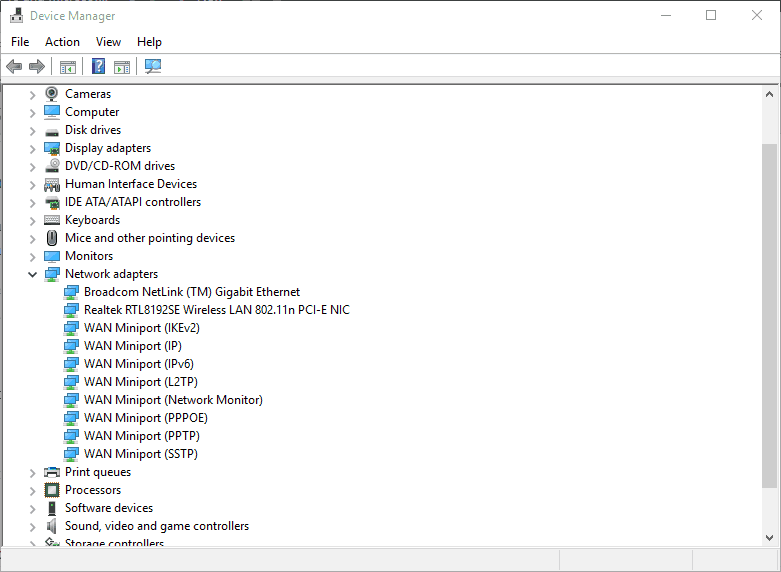
- Pravým tlačidlom myši kliknite na sieťový adaptér a vyberte ikonu Odinštalujte zariadenie možnosť.
- Kliknite Akcia a vyberte ikonu Vyhľadajte zmeny hardvéru možnosť.
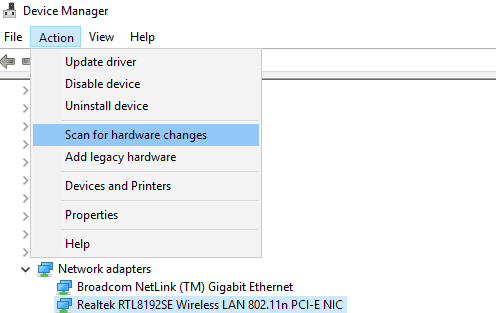
- Potom reštartujte operačný systém Windows.
- Ak je potrebné aktualizovať ovládač sieťového adaptéra, aktualizujte ho stiahnutím najnovšieho ovládača z webových stránok výrobcu sieťového adaptéra. Otvorené táto strana ďalšie pokyny na aktualizáciu ovládačov.
- SÚVISIACE: Najlepšie 7 hardvérových diagnostických nástrojov pre používateľov systému Windows 10
4. Vrátiť Windows späť do bodu obnovenia
Niektorí používatelia uviedli, že Nástroj Obnovenie systému opravil pre nich chybu DPS. Problém teda môže vyriešiť návrat systému Windows na čas, keď sa môžete pripojiť k sieti. Obnovu systému môžete v systéme Windows 10 využiť nasledovne.
- Nástroj Obnovenie systému môžete otvoriť zadaním príkazu „rstrui“ v ponuke Spustiť a stlačením klávesu Ok tlačidlo.
- Kliknite na ikonu Ďalšie tlačidlo na otvorenie zoznamu bodov obnovenia systému.

- Vyberte bod obnovenia, do ktorého sa systém Windows vráti späť.
- Programy nainštalované po bode obnovenia sa odstránia. Ak chcete skontrolovať, ktorý softvér sa odstráni ako bod obnovenia, stlačte tlačidlo Vyhľadajte príslušné programy tlačidlo.

- Kliknite na ikonu Ďalšie a Skončiť tlačidlá na potvrdenie vybratého bodu obnovenia. Systém Windows sa potom reštartuje vo vybranom bode obnovenia.
5. Spustite skenovanie kontroly systémových súborov
Nakoniec možno budete musieť opraviť niekoľko systémových súborov, aby ste vyriešili chybu DPS. Môžete to urobiť pomocou nástroja Kontrola systémových súborov v systéme Windows, ktorý opravuje poškodené systémové súbory. Takto môžete zahájiť skenovanie pomocou nástroja SFC.
- Na paneli úloh systému Windows 10 stlačte tlačidlo Cortana.
- Do vyhľadávacieho poľa zadajte reťazec „cmd“, kliknite pravým tlačidlom myši na príkazový riadok a vyberte príkaz Spustiť ako správca.
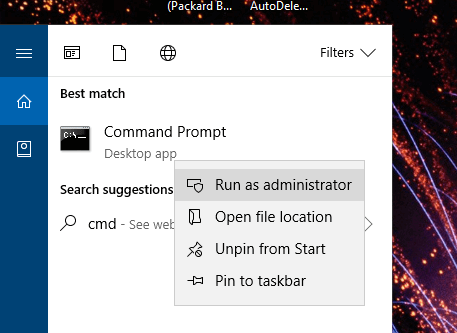
- Najskôr spustite nástroj Deployment Image Servicing zadaním príkazu „DISM.exe / Online / Cleanup-image / Restorehealth“ do výzvy a stlačením klávesu Return.
- Potom do príkazového riadka zadajte príkaz „sfc / scannow“ a stlačte kláves Enter.

- Dokončenie skenovania môže trvať až 30 minút. Ak skenovanie opraví súbory, reštartujte laptop alebo počítač.
Jedno alebo viac z týchto riešení pravdepodobne opraví chybu služby Diagnostics Policy Service a obnoví vaše sieťové pripojenie. tento článok tiež poskytuje niektoré všeobecnejšie rozlíšenia, ktoré môžu opraviť pripojenie na internet v systéme Windows 10.
SÚVISIACE PRÍBEHY KONTROLY:
- Oprava: Koktanie pri hrách spôsobených službou Diagnostics Policy
- Vysvetlenie nástroja na diagnostiku pamäte mdsched.exe v systéme Windows 10
- StorDiag.exe je najnovší diagnostický nástroj úložiska Windows 10
 Stále máte problémy?Opravte ich pomocou tohto nástroja:
Stále máte problémy?Opravte ich pomocou tohto nástroja:
- Stiahnite si tento nástroj na opravu PC hodnotené Skvelé na TrustPilot.com (sťahovanie sa začína na tejto stránke).
- Kliknite Spustite skenovanie nájsť problémy so systémom Windows, ktoré by mohli spôsobovať problémy s počítačom.
- Kliknite Opraviť všetko opraviť problémy s patentovanými technológiami (Exkluzívna zľava pre našich čitateľov).
Restoro bol stiahnutý používateľom 0 čitateľov tento mesiac.


![Ako opraviť problémy so zelenou obrazovkou prehrávača Windows Media Player [FULL FIX]](/f/c1c5c8f1bbacac1fcd1a217150e1a876.jpg?width=300&height=460)